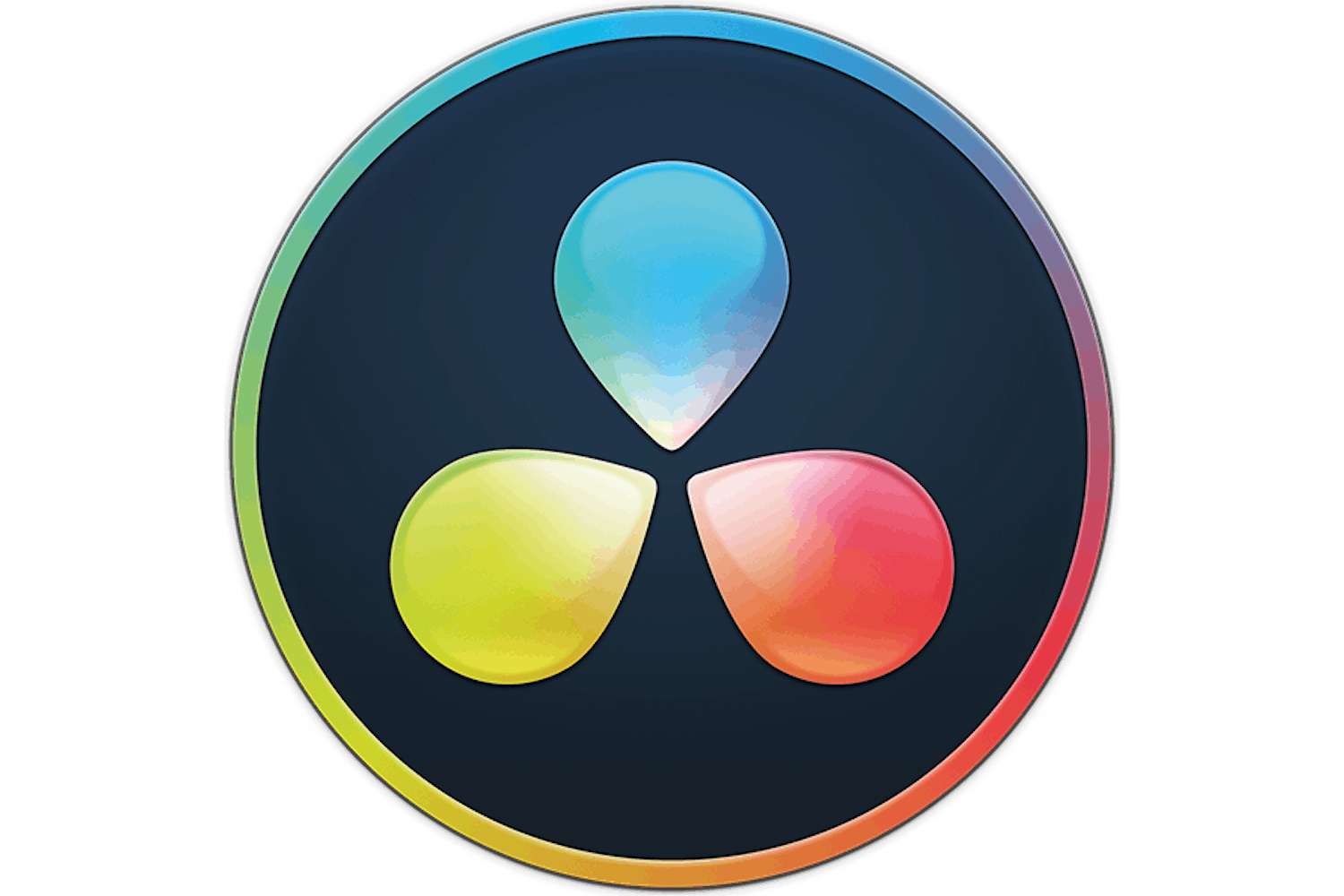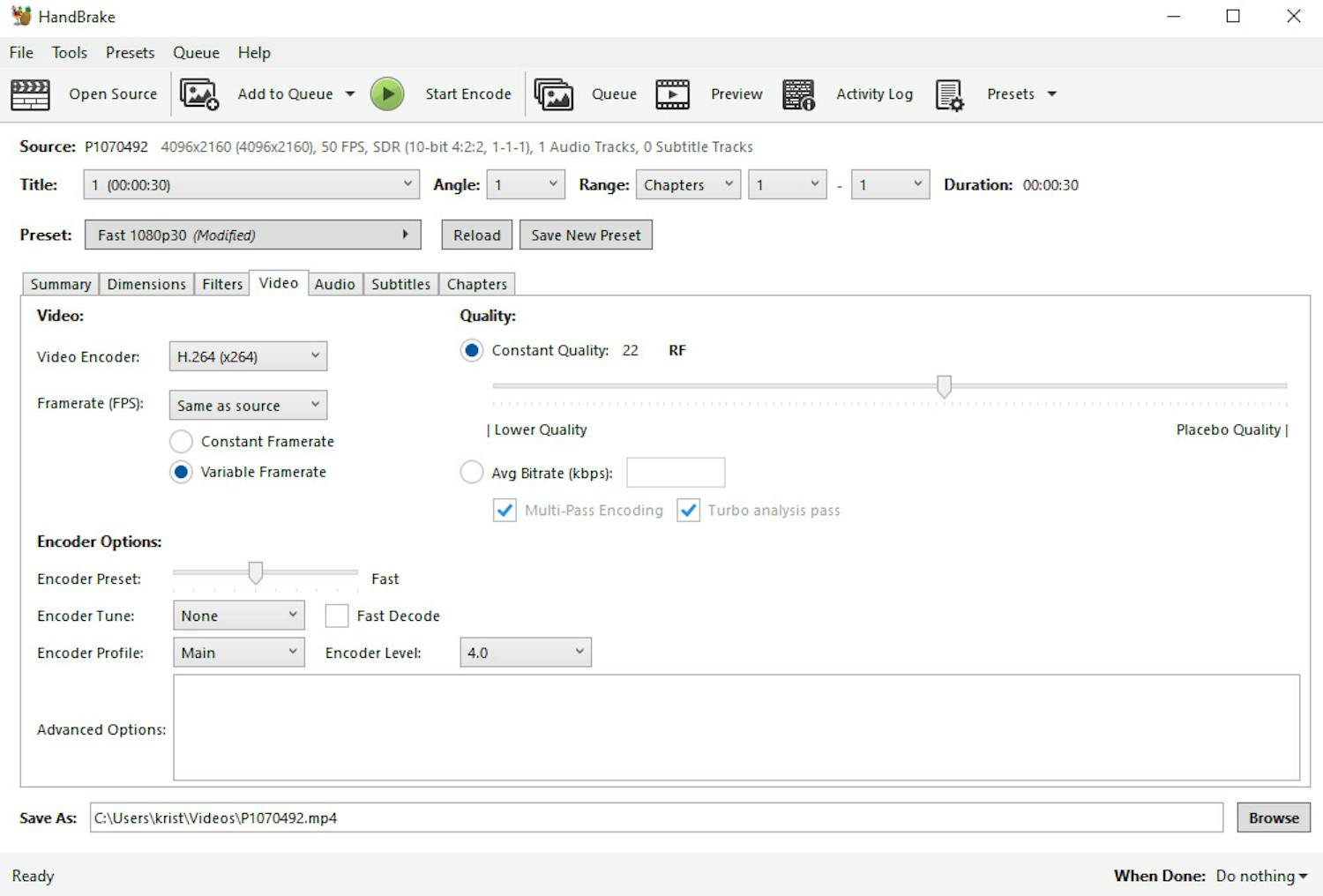Ladda ned programmet
Video: Börja arbeta med DaVinci Resolve
I den här videon visar vi hur du importerar dina filmklipp och sätter ihop dem till en film. Du får se hur du kortar av klippen, lägger till musik, texter och effekter samt sparar den färdiga filmen.
Så öppnar du alla dina klipp i programmet
Det kan hända att det finns videoformat som DaVinci Resolve inte kan öppna eftersom din dator eller själva programmet inte har stöd för dem. I så fall kan du konvertera filerna till ett vanligare format innan du importerar klippen till DaVinci Resolve. Här visar vi hur du gör det. Du kan konvertera filerna med gratisprogrammet Handbrake. Ladda ner det nedan och installera det.